电脑浏览器分辨率怎么调 Windows10系统如何调整屏幕分辨率大小
更新时间:2024-08-08 12:54:12作者:xiaoliu
在使用电脑时,我们经常会遇到屏幕分辨率不合适的情况,导致文字或图像显示模糊或过大,针对这个问题,Windows10系统提供了调整屏幕分辨率的功能,帮助用户根据自己的需求调整屏幕显示效果。通过简单的操作,我们可以轻松地调整电脑浏览器的分辨率,让我们的电脑界面更加清晰和舒适。
操作方法:
1.首先鼠标右键点击电脑桌面的空白处,再点击“个性化(R)“。
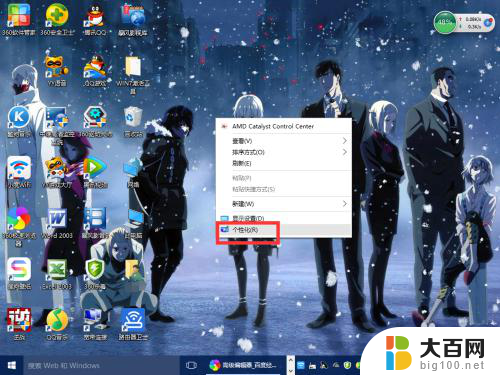
2.【个性化】的窗口页面,点击左上方的”齿轮“。(齿轮:设置)
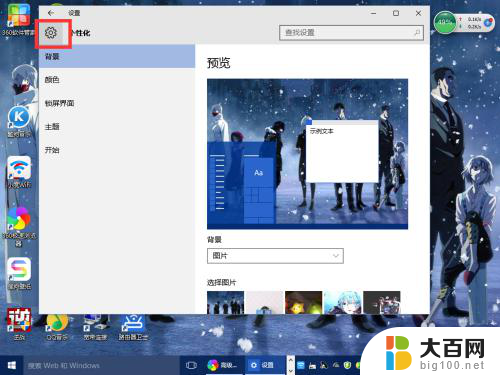
3.【设置】的窗口→[系统]。
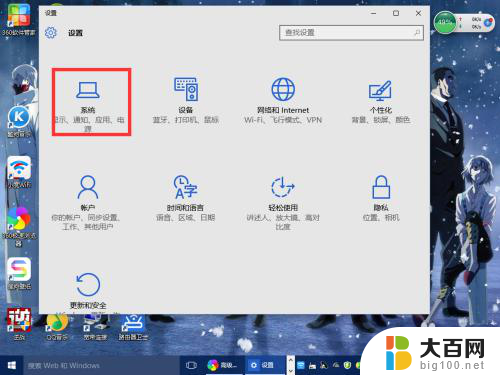
4.【系统】的窗口,选择”显示“这一项。再点击此页面左下方的”高级显示设置“。
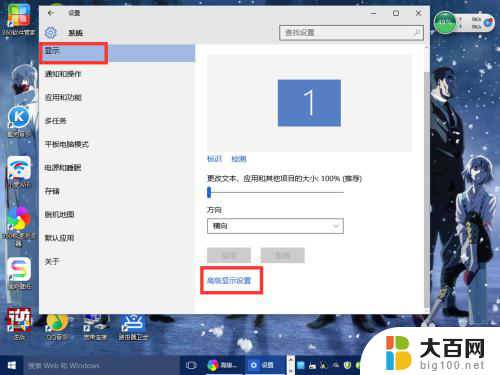
5.【高级显示设置】的窗口,选择一种适宜你电脑屏幕的分辨率。然后点击”应用“。
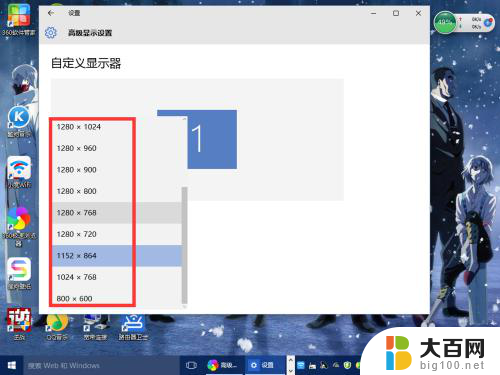
6.最后应用完后,电脑会黑屏一下。然后会显示你调整的分辨率屏幕,如果你觉得还不错就”保留更改“,觉得不好的就还原,重新调整一下适宜的分辨率。
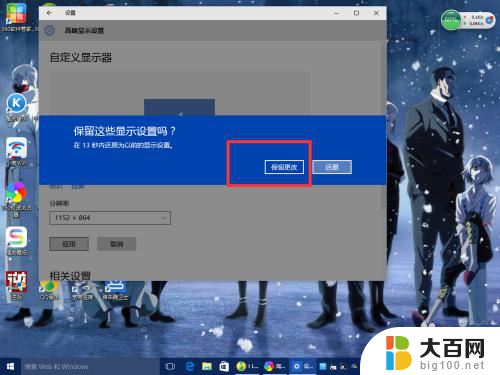
以上就是调整电脑浏览器分辨率的全部内容,如果你遇到了相同的问题,可以参考本文中介绍的步骤来修复,希望这对你有所帮助。
电脑浏览器分辨率怎么调 Windows10系统如何调整屏幕分辨率大小相关教程
- 怎么调分辨率电脑 如何在Windows10系统中调整屏幕分辨率
- win10调屏幕分辨率 Windows10系统如何调整显示器分辨率
- windows10 调整分辨率 Windows10系统如何调整屏幕分辨率设置
- win10怎样调整分辨率 Windows10系统如何调整屏幕分辨率设置
- 电脑显示器怎么调分辨率 Windows10系统如何调整屏幕分辨率大小
- 如何调整电脑分辨率大小 win10 分辨率调节教程
- 如何调整电脑显示屏的分辨率 Windows10系统如何调整屏幕分辨率设置
- 如何调整电脑桌面分辨率 Windows10系统如何调整屏幕分辨率设置
- 如何调节显示器分辨率 Windows10系统如何调整屏幕分辨率设置
- 电脑屏幕显示器2k win10怎么调整屏幕分辨率到2k
- win10c盘分盘教程 windows10如何分区硬盘
- 怎么隐藏win10下面的任务栏 Win10任务栏如何隐藏
- win10系统文件搜索功能用不了 win10文件搜索功能无法打开怎么办
- win10dnf掉帧严重完美解决 win10玩地下城掉帧怎么解决
- windows10ie浏览器卸载 ie浏览器卸载教程
- windows10defender开启 win10怎么设置开机自动进入安全模式
win10系统教程推荐
- 1 windows10ie浏览器卸载 ie浏览器卸载教程
- 2 电脑设置 提升网速 win10 如何调整笔记本电脑的网络设置以提高网速
- 3 电脑屏幕调暗win10 电脑屏幕调亮调暗设置
- 4 window10怎么一键关机 笔记本怎么使用快捷键关机
- 5 win10笔记本怎么进去安全模式 win10开机进入安全模式步骤
- 6 win10系统怎么调竖屏 电脑屏幕怎么翻转
- 7 win10完全关闭安全中心卸载 win10安全中心卸载教程详解
- 8 win10电脑怎么查看磁盘容量 win10查看硬盘容量的快捷方法
- 9 怎么打开win10的更新 win10自动更新开启教程
- 10 win10怎么关闭桌面保护 电脑屏幕保护关闭指南